Når du redigerer bilder, må du ofte redusere støyen, spesielt for noen bilder med lite lys eller lav oppløsning. Mens du i noen tilfeller vil være ute etter å gjøre akkurat det motsatte av det. Du liker å legge til litt støy eller filmkorn til bildefilen din og få en vintage-effekt. Dette innlegget vil fortelle deg hvordan legge til støy i bildet steg for steg.

- Del 1. Legg til støy i bilde online
- Del 2. Legg til støy i bildet i Photoshop
- Del 3. Fjern støy fra bildet
- Del 4. Vanlige spørsmål om hvordan legge til støy i bildet
Hvordan legge til støy til bilde på nettet gratis
Å legge til støy bidrar til å gi et bilde en viss følelse. For eksempel kan svart-hvitt-bilder se spesielt flotte ut etter at du har brukt støyeffekt på dem. Det finnes mange bilderedigeringsapper og nettverktøy som kan hjelpe deg med å legge til støy i bilder. Her i denne delen anbefaler vi gjerne det populære Pixelert for deg å legge til støy til et bilde på nettet.
Trinn 1Åpne nettleseren din, søk etter Pixelied, og gå deretter til den enkelte Legg til støy i bildet side. Når du går inn på siden, kan du rulle nedover for å se nøkkelfunksjonene til Pixelieds gratis online fotoredigeringsprogram. Du kan klikke på Last opp bildet ditt knappen for å legge til bildet ditt.
Trinn 2Når bildefilen er lastet opp, blir du guidet til hovedredigeringssiden. På venstre panel har du tilgang til Bråk funksjonen under Effekter fanen. Bare flytt knappen for å legge til støy til bildet ditt. Du har lov til å se den støyøkende effekten direkte.
Trinn 3Som du kan se, tilbyr Pixelied også andre filtre, effekter og redigeringsfunksjoner. Du kan bruke dem til å redigere bildet ditt med letthet. Etter det kan du klikke på Last ned -knappen i øvre høyre hjørne for å lagre dette redigerte bildet på enheten din. I løpet av dette trinnet kan du velge utdataformat, justere kvaliteten og endre størrelsen på det basert på ditt behov.
Del 2. Hvordan legge til støy i bildet ved hjelp av Adobe Photoshop
Photoshop er et populært bilderedigeringsprogram som kan hjelpe deg med å håndtere ulike redigeringsjobber. Når du vil legge til litt støy eller filmkorneffekt til bildet ditt, kan du stole på det. Du kan gratis laste ned Photoshop fra den offisielle nettsiden og få en 7-dagers gratis prøveversjon.
Trinn 1Start Photoshop, lag et nytt lag og last inn bildet ditt på det.
Trinn 2For raskt å legge til støy til et bilde, kan du klikke på toppen filtre Meny. Klikk på rullegardinmenyen Bråk, og velg deretter Legg til støy alternativ. I popup-vinduet Legg til støy kan du fritt dra Beløp bar for å kontrollere den støyøkende effekten. Her kan du velge fordelingen som Gaussisk eller Uniform ut fra ditt behov. Photoshop tilbyr også et monokromatisk alternativ for å sikre at kornet ikke har noen farge.
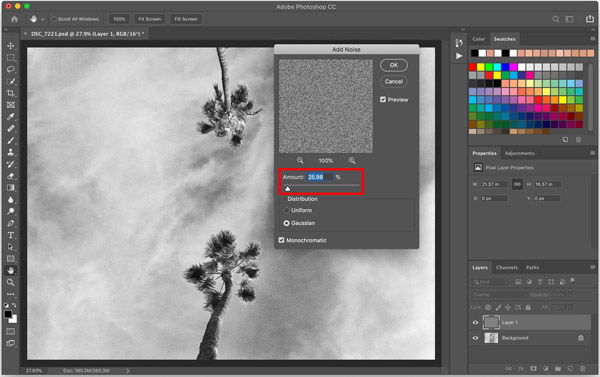
Trinn 3Når du er fornøyd med resultatet, kan du klikke på OK for å lagre endringene. Å velge filet på den øverste menylinjen og bruk deretter dens Spar funksjon for å lagre denne redigerte bildefilen på enheten din.
Del 3. Hvordan fjerne støy fra Image Online gratis
Hvis du vil redusere støy fra bilder, kan du stole på den brukervennlige Gratis bildeoppskalere. Den lar deg fjerne støy fra bildet ditt online gratis og forbedre kvaliteten. Med bruk av avansert AI-teknologi og dyplæringsalgoritmer, kan den effektivt fikse gamle eller lavoppløselige bilder, kvitte seg med bakgrunnsstøy og oppskalere den.
Trinn 1Åpne en nettleser og skriv inn den offisielle Gratis bildeoppskalere nettsted. Klikk på Last opp bildet ditt for å legge til bildet ditt. Den støtter alle populære bildeformater, inkludert JPG, JPEG, BMP, PNG, TIF og TIFF.

Trinn 2Når bildefilen er lastet opp, vil den automatisk fjerne støy fra bildet og forstørre det til 2x som standard. Du kan se både kildebildet og det forbedrede. Du kan også velge en annen størrelse fra Forstørrelse i henhold til ditt behov

Trinn 3Klikk på Spar for å lagre dette redigerte bildet uten å miste kvalitet. Du kan bruke den gratis på Windows- og Mac-datamaskiner, iPhone, iPad eller Android-telefoner.
Relatert til:Del 4. Vanlige spørsmål om hvordan legge til støy i bildet
Spørsmål 1. Hva er bildestøyen?
Bildestøy refererer til den tilfeldige variasjonen av lysstyrke eller fargeinformasjon i et bilde. Det er generelt et aspekt ved elektronisk støy.
Spørsmål 2. Hva er hovedtypene for bildestøy?
Bildestøy er hovedsakelig delt inn i tre hovedtyper, tilfeldig støy, fast mønsterstøy og båndstøy.
Spørsmål 3. Hvordan legger du til støy i bildet på en Android-telefon?
I tillegg til å bruke en online bilderedigerer som anbefalt Pixelied ovenfor, kan du også bruke noen tredjepartsapper for å legge til støy til bildene dine på en Android-enhet. Du kan enkelt finne tilknyttede i Google Play Store.
Konklusjon
I noen tilfeller vil du legge til støy i bildene for å få en vintage-effekt. Dette innlegget deler to enkle måter å gjøre det på. Du kan også lære hvordan du blir kvitt uønsket støy fra bildet ditt.




